清掃をする(ラベル用紙をご使用の場合)
ラベル用紙をご使用の場合、定期的に清掃を行っていただくことで紙づまりなどの不具合を防ぐ効果があります。
また、プリンターの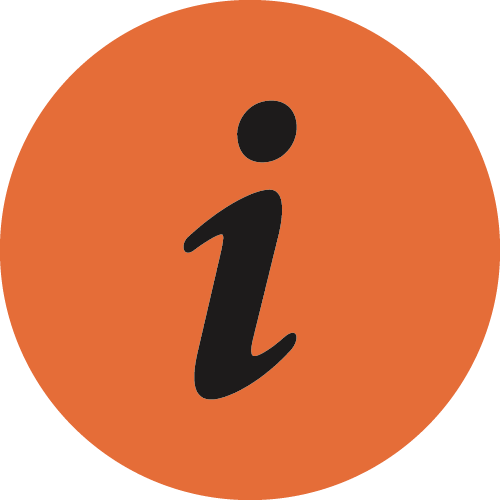 LEDがオレンジ色で点灯(清掃通知表示)した場合にも、こちらのお手入れを行ってください。<標準モデルのみ>モデルを確認する
LEDがオレンジ色で点灯(清掃通知表示)した場合にも、こちらのお手入れを行ってください。<標準モデルのみ>モデルを確認する
清掃作業の前にメンテナンスに関する安全のご注意をご確認ください。
感熱紙のみをご使用の場合はお手入れ(感熱紙をご使用の場合)を行ってください。
ご注意
- プラテンローラーを清掃するときは、アルコール溶剤は絶対に使用しないでください。
アルコール溶剤を使用するとプラテンローラーの非粘着性能が低下し、用紙搬送不具合の原因となる場合があります。 - 手指を保護するため、清掃作業は手袋を着用して行うことを推奨します。

清掃手順を動画で確認する
定期的な清掃の方法(ラベル用紙をご使用の場合)について、動画でご確認いただけます。
詳細な手順や注意事項については 清掃方法をご確認ください。
| 00:18 | カッターユニットと周辺の清掃 |
| 01:50 | 固定刃の清掃 |
| 02:24 | サーマルヘッドの清掃 |
| 02:55 | プラテンローラーと用紙搬送経路の清掃 |
清掃方法
1. 電源を切る
- 電源を切り
 、ACアダプターの電源プラグをコンセントから抜いてください
、ACアダプターの電源プラグをコンセントから抜いてください 。電源を入れる/切る
。電源を入れる/切る

2. フロントカバーを取り外す
- フロントカバー右側の凹部分
 に指をかけ、右側から開くようにフロントカバーを取り外します。
に指をかけ、右側から開くようにフロントカバーを取り外します。
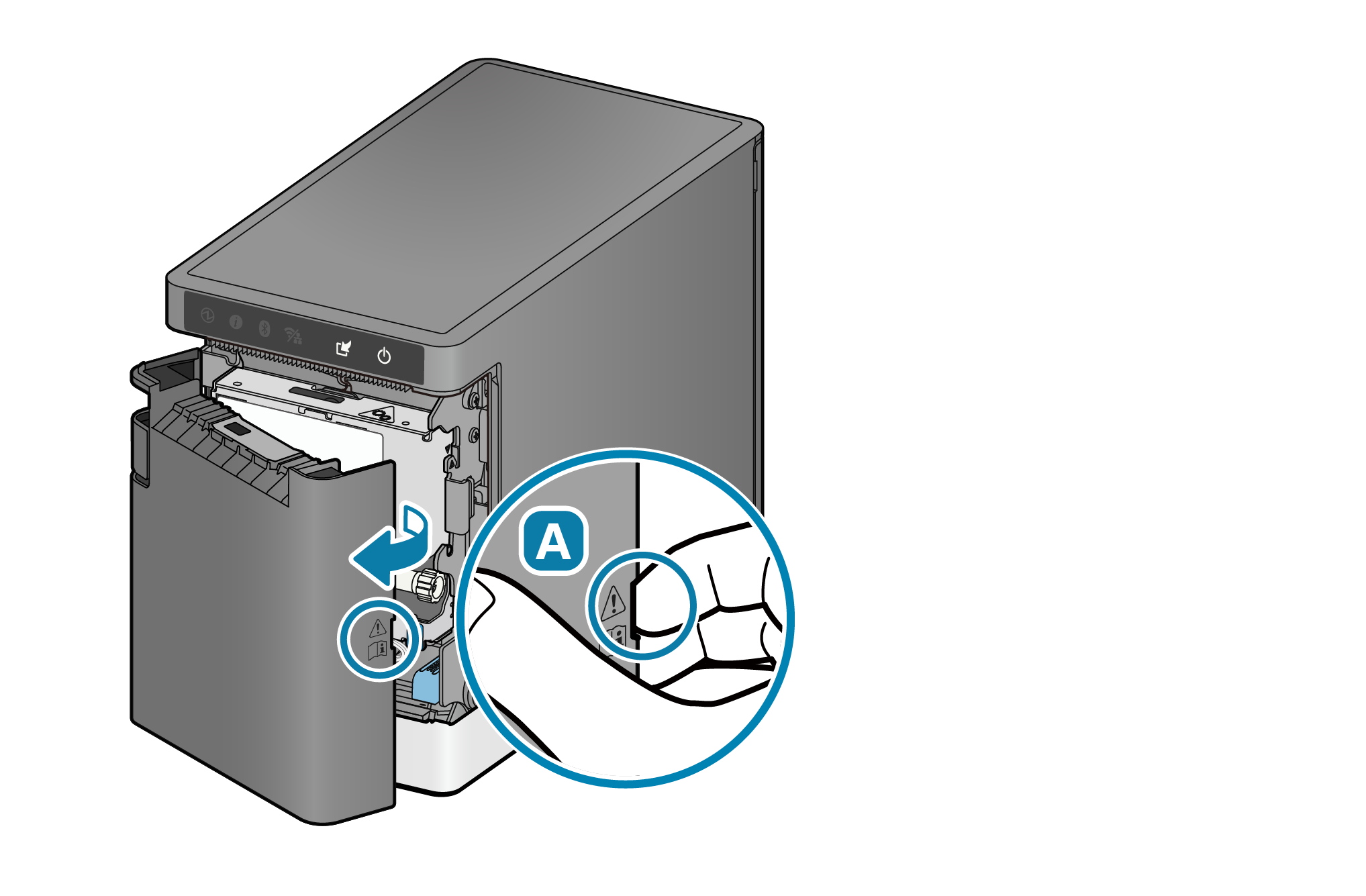
3. カッターユニット周辺の清掃
- 使用しているラベルの粘着面を数回押し当て、カッターユニットとフロントカバーの間およびフロントカバー上面に付着した汚れや糊を除去してください。
- 使用しているラベルの代わりに市販の粘着テープ(セロハンテープ等)を使用することも可能です。
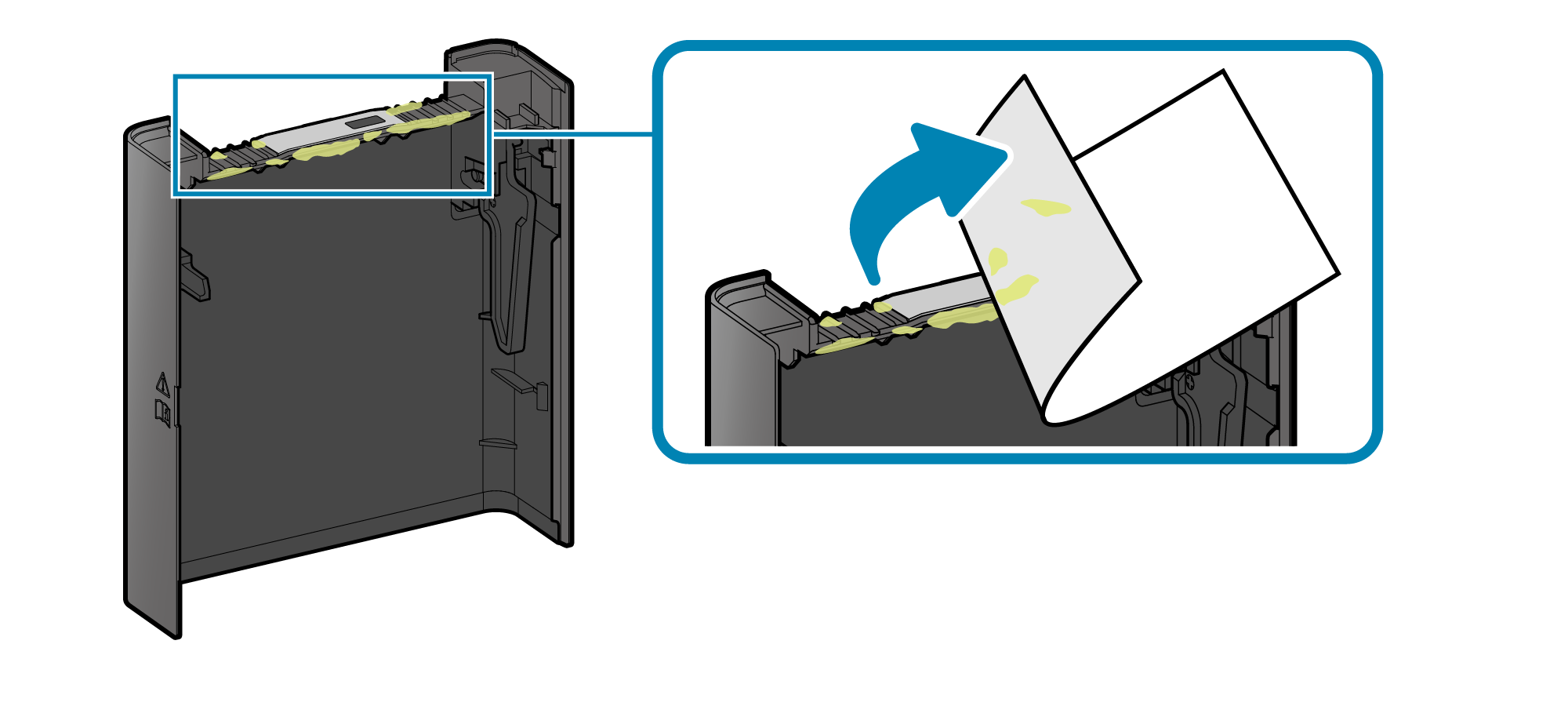
4. カッターユニットの清掃
カッターユニットを取り外す
- カッターユニットの下側を持ち上げながら
 手前に引き出します
手前に引き出します 。
。 - ケーブルコネクターは必ずコネクター部分を持って外し
 、カッターユニットを取り外します。
、カッターユニットを取り外します。
このとき、ケーブルを持って外したり無理に引っ張るなど、ケーブルやコネクターに過度な力が加わらないように注意してください。
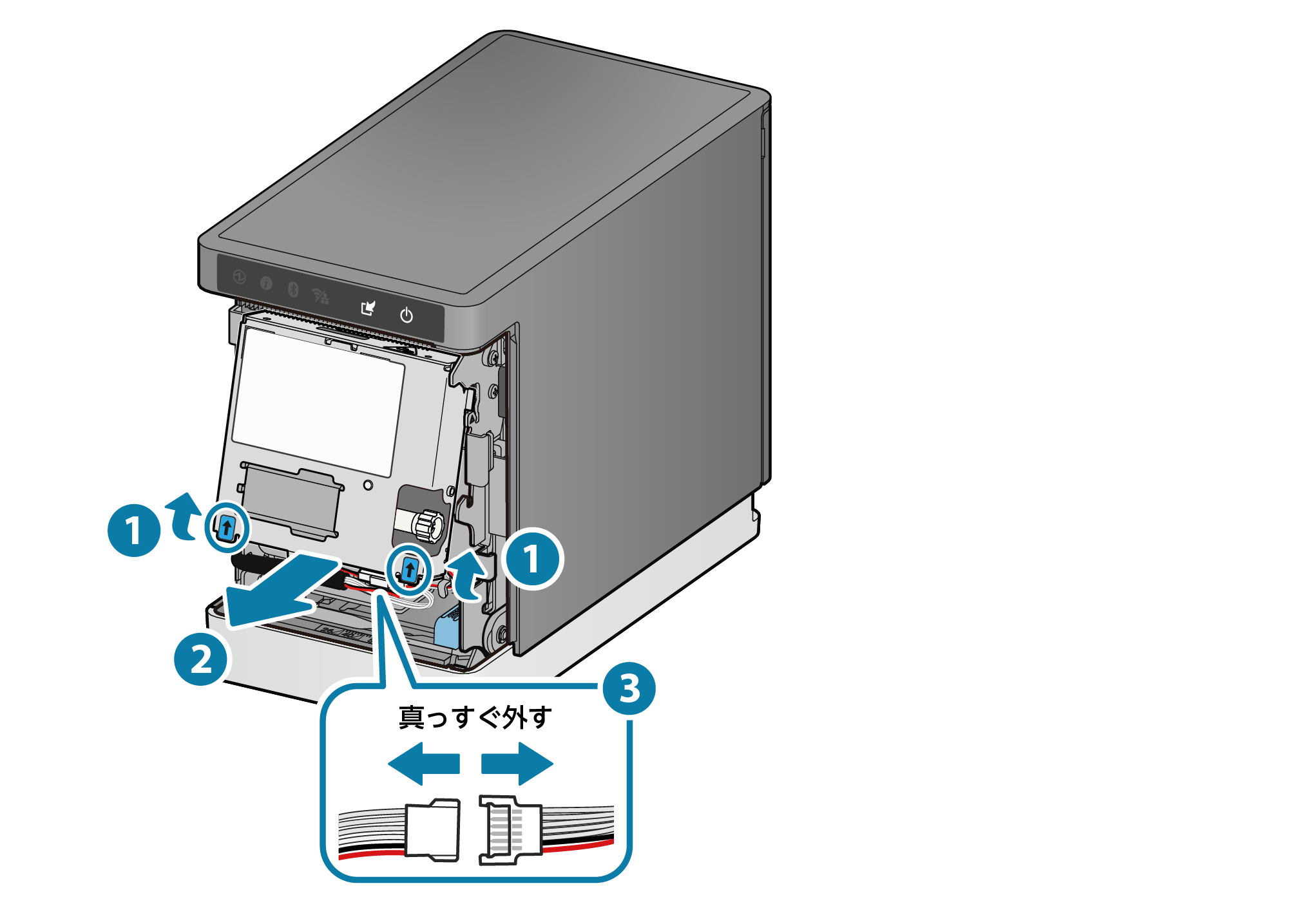
カッターユニットを清掃する
- 使用しているラベルの粘着面を数回押し当て、カッターユニットの刃面に付着した汚れや糊を除去してください。
- 使用しているラベルの代わりに市販の粘着テープ(セロハンテープ等)を使用することも可能です。
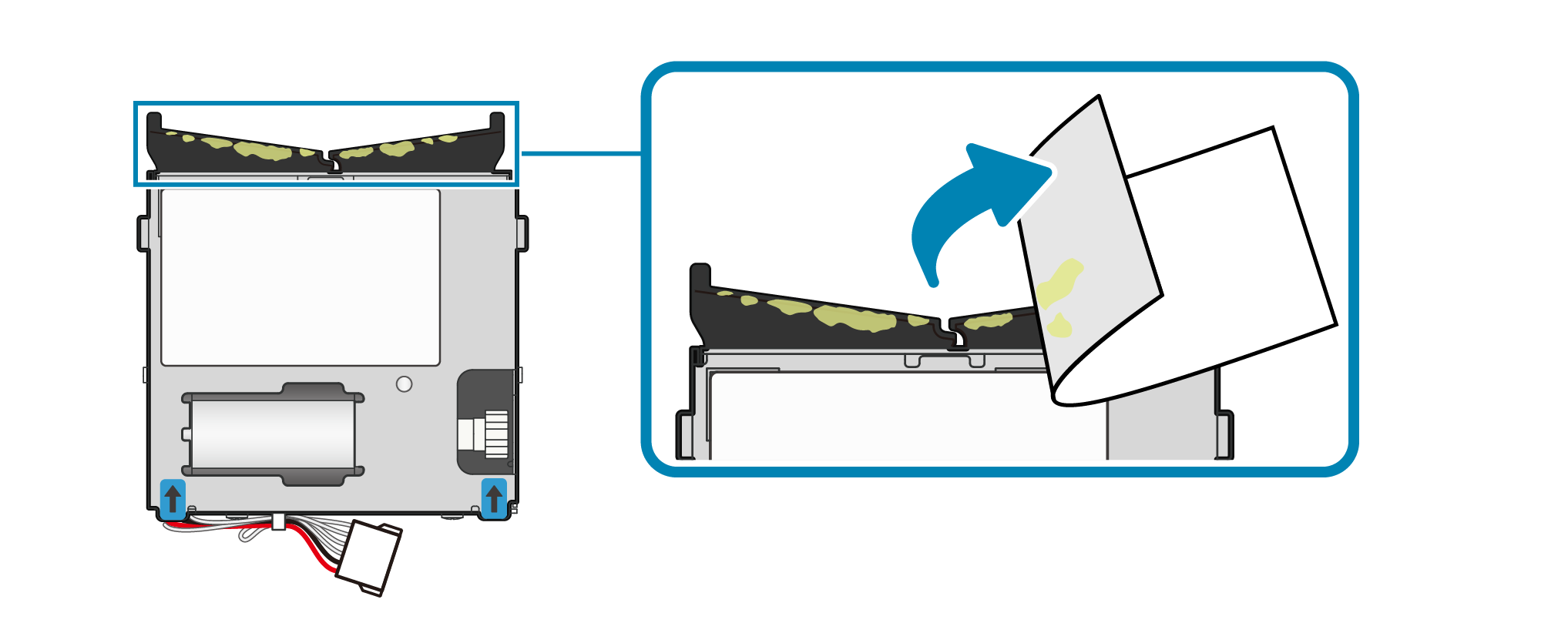
カッターユニットを取り付ける
- ケーブルのコネクターをしっかりと接続します。
- カッターユニットをプリンター内部へ挿入します
 。
2箇所のボスがフレームにはまるように位置を合わせ
。
2箇所のボスがフレームにはまるように位置を合わせ カッターユニットを取り付けます。
カッターユニットを取り付けます。
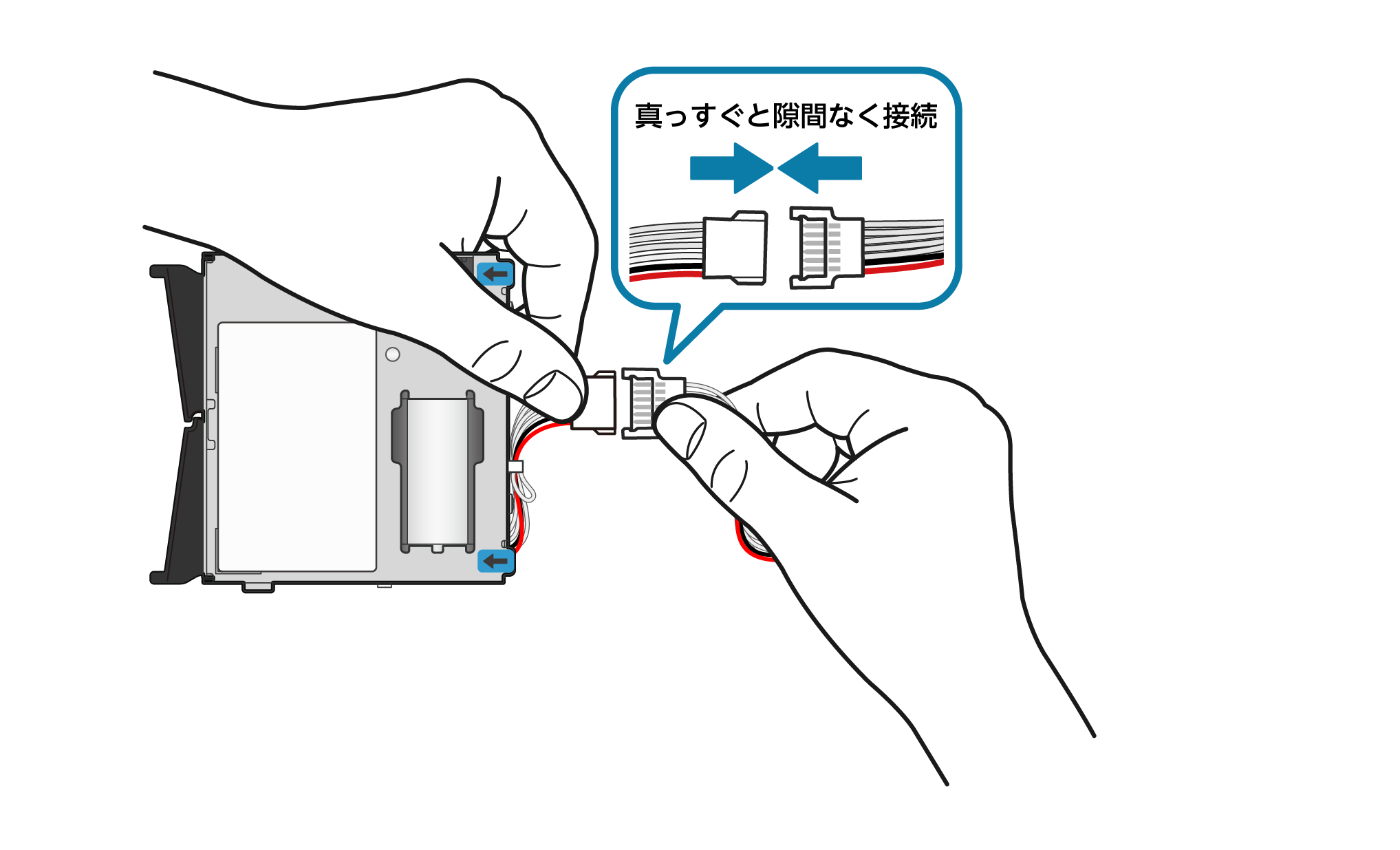
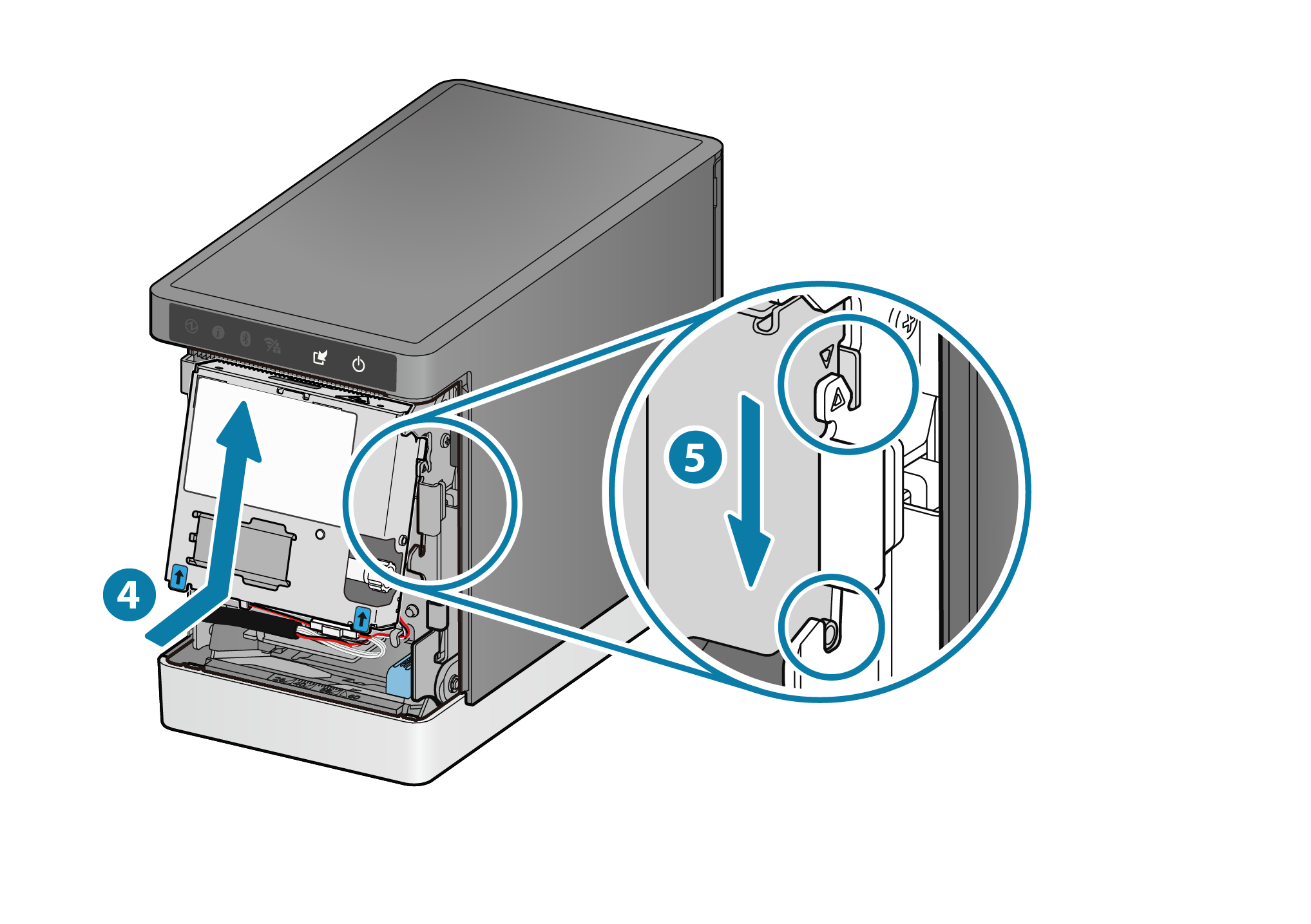
5. フロントカバーを取り付ける
- コネクターとケーブルがカッターユニットより前面に出ていないことを確認します。フロントカバーをプリンターに対して水平に、カチッと音がする位置まで確実に取り付けます。

6. プリンターカバーを開く
- カバーオープンレバーを手前に引いて
 、プリンターカバーを開きます
、プリンターカバーを開きます 。
。

7. 固定刃の清掃
固定刃ユニットを取り外す
- 固定刃ユニットが見えるようにプリンターの向きを変えます。
ロックタブを押してロックを解除し 固定刃ユニットを取り外します
固定刃ユニットを取り外します 。
。
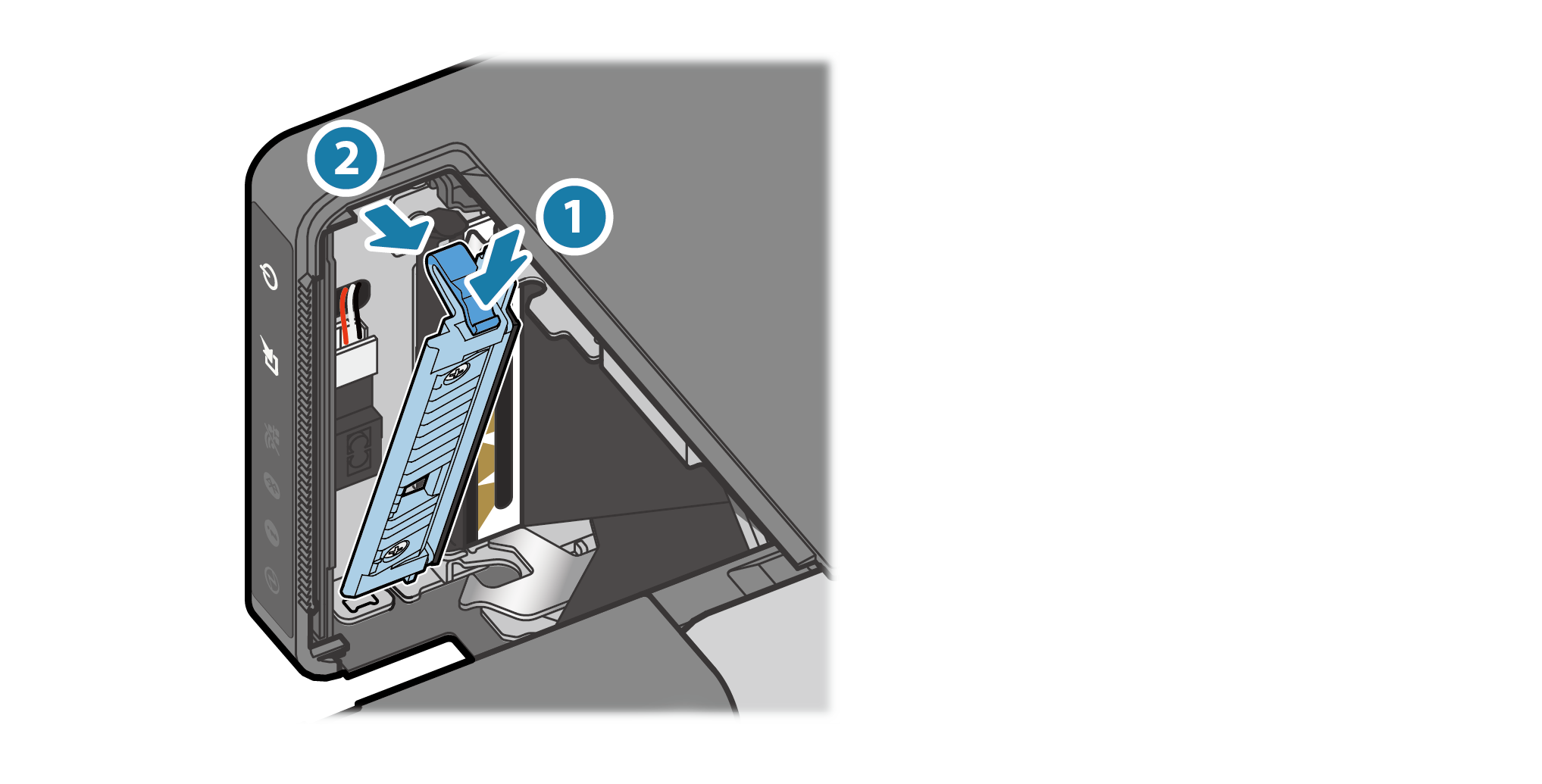
固定刃を清掃する
- 使用しているラベルの粘着面を数回押し当て、固定刃の刃面および刃の端面(赤枠箇所)に付着した汚れや糊を除去してください。
- 使用しているラベルの代わりに市販の粘着テープ(セロハンテープ等)を使用することも可能です。
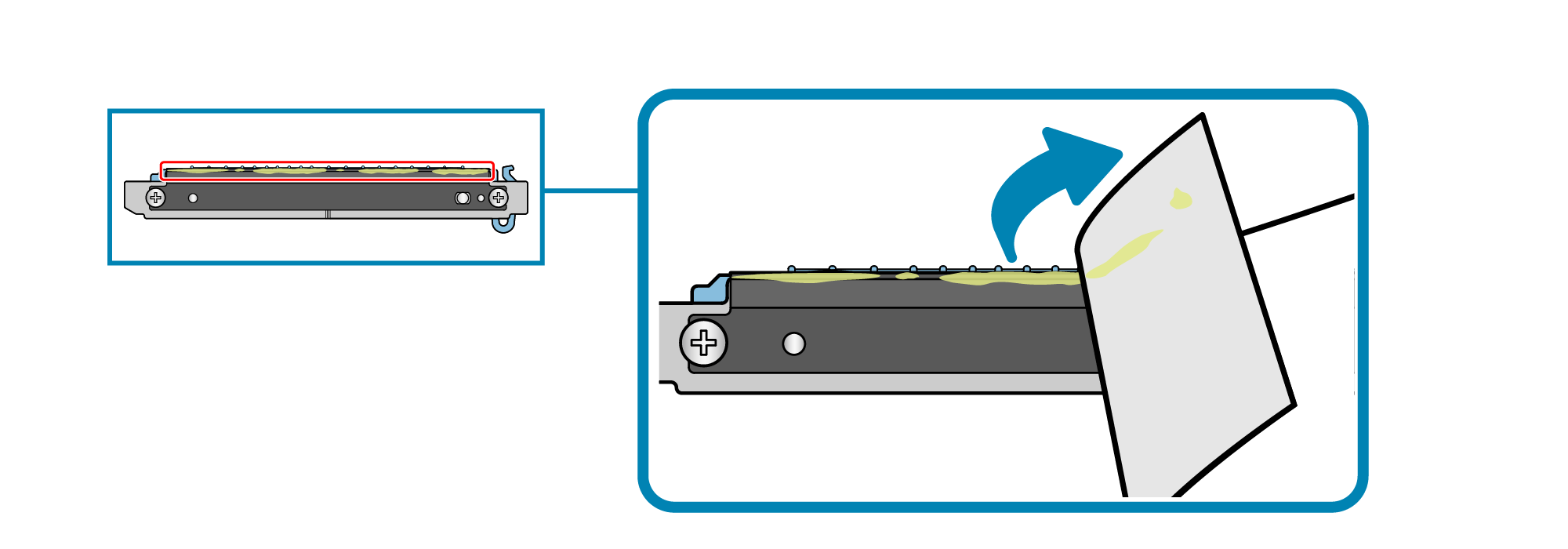
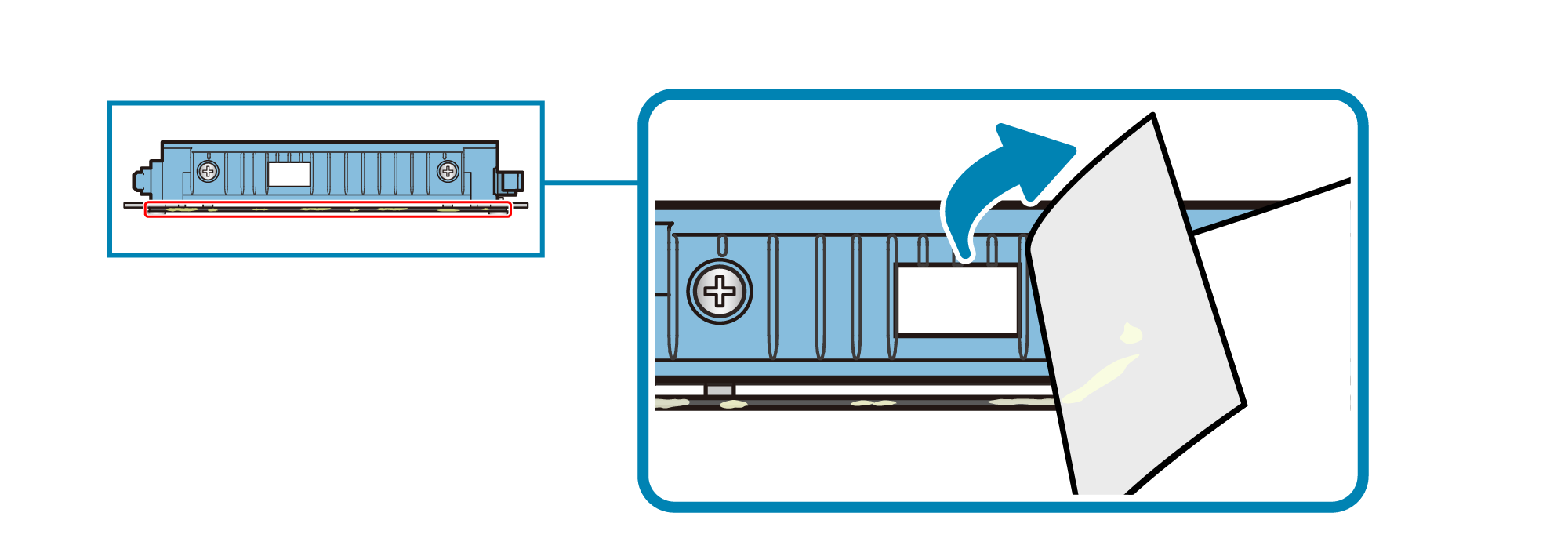
ご注意
- 固定刃によるけが防止のため、清掃は青いプラスチック部分を持って行ってください。
- 清掃で使用するラベル紙が破れて貼り付いた場合は、手で取り除いてください。
固定刃ユニットを取りつける
- 固定刃ユニットのツメ2箇所をフレームの凹部分に合わせて挿入します
 。
ツメ部分のズレ浮きがないことを確認し、固定刃ユニットをカチッと音がする位置まで押し込んで
。
ツメ部分のズレ浮きがないことを確認し、固定刃ユニットをカチッと音がする位置まで押し込んで 取り付けます。
取り付けます。
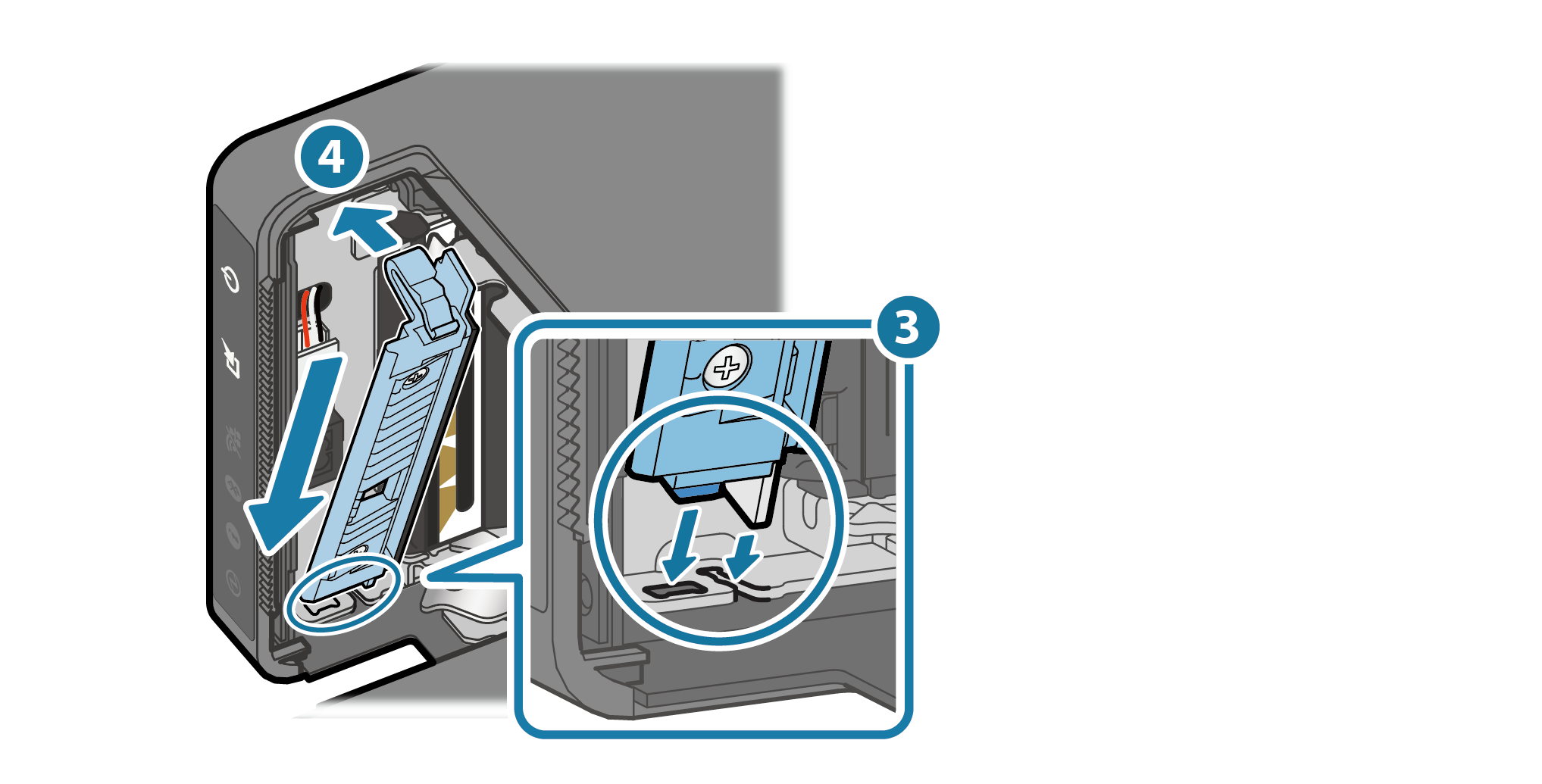
8. サーマルヘッドの清掃
- 使用しているラベルの粘着面を数回押し当て、サーマルヘッドの汚れや糊を除去してください。
- 使用しているラベルの代わりに市販の粘着テープ(セロハンテープ等)を使用することも可能です。
- 汚れがひどい場合には、綿棒(または柔らかい布)にアルコール溶剤(エタノール、イソプロピルアルコール)をつけて、サーマルヘッドの発熱体部分の汚れを除去してください。
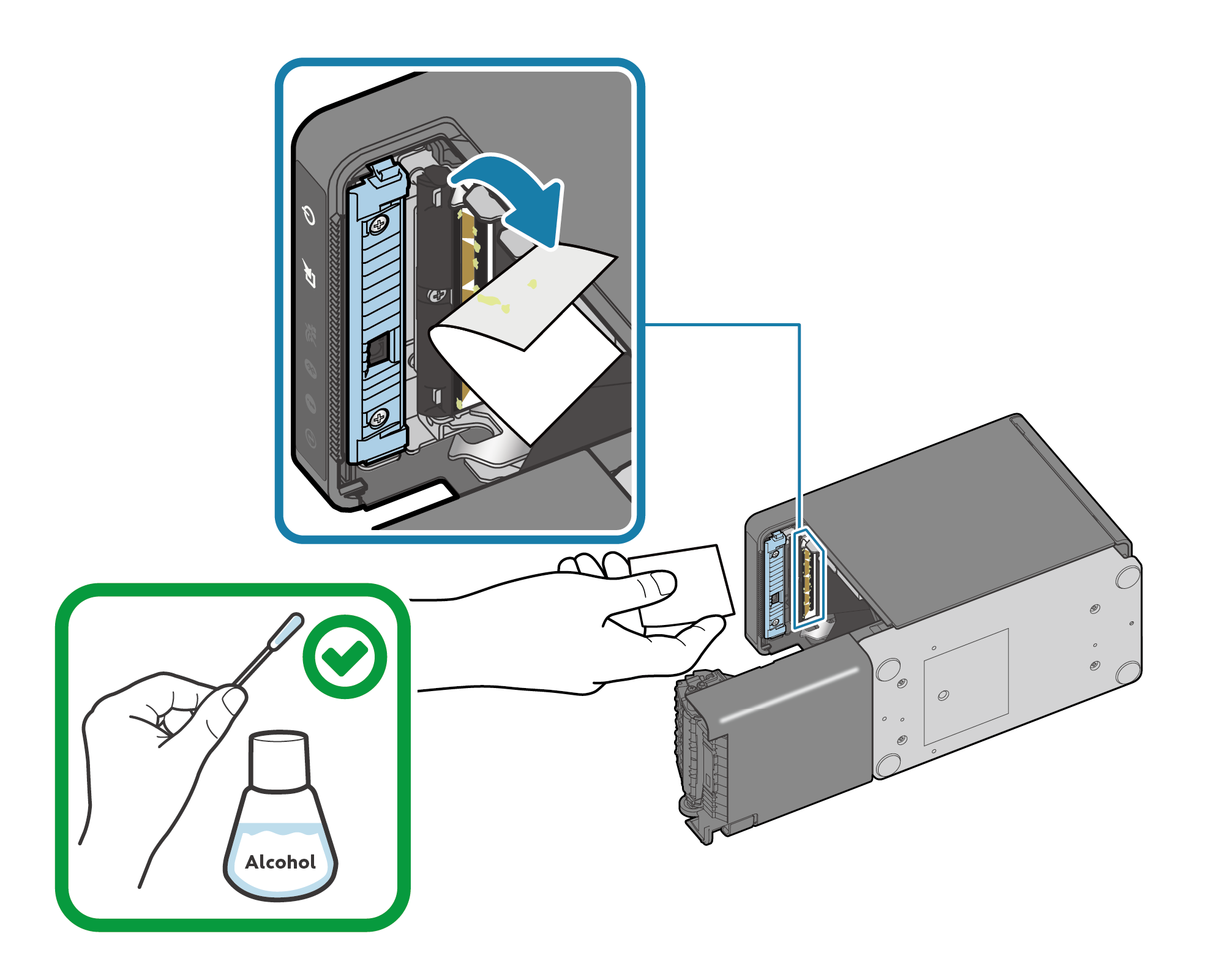
ご注意
- 清掃で使用するラベル紙が破れて貼り付いた場合は、手で取り除いてください。
- サーマルヘッドは破損しやすい部品です。
清掃の際は柔らかい布で、傷をつけないように注意して清掃してください。 - サーマルヘッドが高温になっている印字動作直後は、サーマルヘッドの清掃は行わないでください。
- サーマルヘッドの清掃の際、静電気によるヘッドの破壊等のトラブルの危険性があります
静電気には注意してください。 - 電源はアルコールが完全に乾いた後で投入してください。
9. プラテンローラーおよび用紙搬送経路の清掃
- 使用しているラベルの粘着面を数回押し当て、左右両サイドの用紙ガイド(オレンジ枠箇所)、PE/BMセンサー(青枠箇所)およびプラテンローラー(緑枠箇所)に付着した汚れや糊、紙粉等を除去してください。
- 使用しているラベルの代わりに市販の粘着テープ(セロハンテープ等)を使用することも可能です。


ご注意
- プラテンローラーの非粘着性能が低下するためアルコール溶剤は絶対に使用しないでください。
プラテンローラーの非粘着性能が低下すると用紙搬送不具合の原因となる場合があります。 - 用紙ガイド奥側が清掃しづらい場合は、プリンターを清掃しやすい向きに変更し、行ってください
- 用紙ガイドなど用紙搬送経路の汚れがひどく、アルコール溶剤(エタノール、イソプロピルアルコール)を使用する場合には、 プラテンローラーにアルコール溶剤が触れないよう十分注意して行ってください。
- 清掃で使用するラベル紙が破れて貼り付いた場合は、手で取り除いてください。

プリンター外観のお手入れ
- 乾いた柔らかくきれいな布でプラスチック部分の汚れを拭き取ってください。
- 汚れがひどい場合には、中性洗剤をごく少量入れた水を柔らかい布に含ませ、よくしぼってから汚れを優しく拭き取り、 その後乾いた柔らかい布で水気を拭き取ってください。

ご注意
- 中性洗剤を原液で使用しないでください。プラスチック部分の変色や変質の原因となります。
プリンター情報の更新
清掃作業が終了したら、設定用アプリを利用してプリンター情報の更新を行ってください。
この作業により、次回清掃時期通知の更新を行い、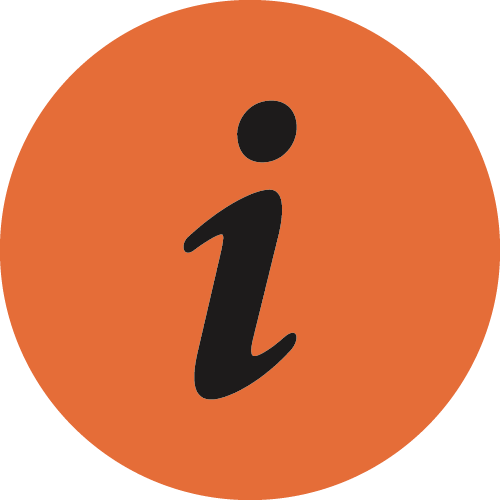 LEDが点灯している場合にはLEDの解除が行われます。
LEDが点灯している場合にはLEDの解除が行われます。
iOS・Androidをお使いの場合
お使いのホストデバイスにStar Quick Setup Utilityをダウンロードして、インストールを行ってください。
アプリをつかう
- Star Quick Setup Utilityを起動して、接続先プリンターを選択します。
- プリンターの
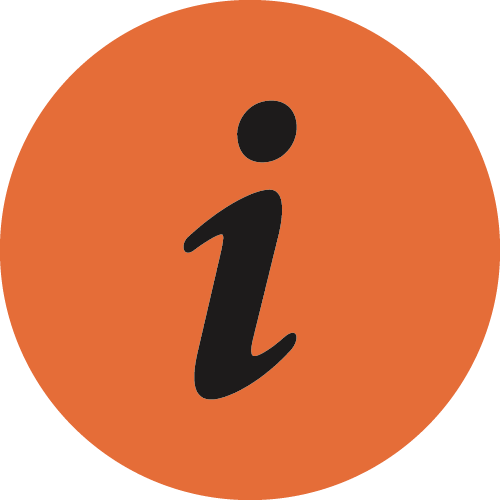 LED(清掃通知)が点灯している場合、接続先プリンターに
LED(清掃通知)が点灯している場合、接続先プリンターに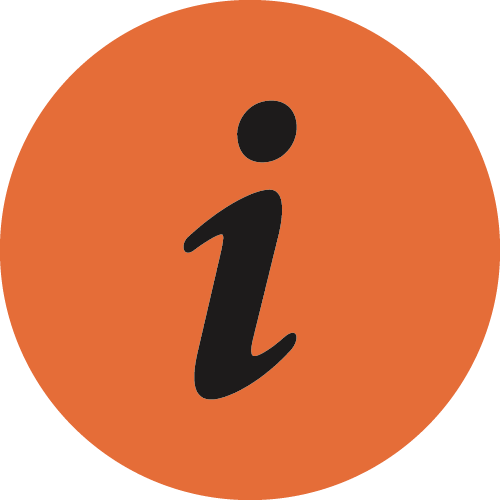 アイコンが表示され、
その下に[清掃する]メニューが表示されます。
清掃通知が表示される前に清掃を行った場合は、[プリンターの設定変更を行う] から [清掃する] をタップします。
アイコンが表示され、
その下に[清掃する]メニューが表示されます。
清掃通知が表示される前に清掃を行った場合は、[プリンターの設定変更を行う] から [清掃する] をタップします。 - [清掃する]
 をタップして表示される説明画面の「清掃を完了しました」
をタップして表示される説明画面の「清掃を完了しました」 にチェックを付けて
[適用する]
にチェックを付けて
[適用する] をタップします。
をタップします。 - 定期清掃の通知期間が更新され、プリンターの
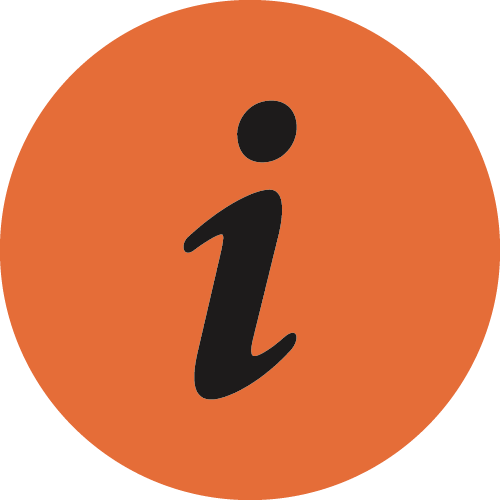 LED(清掃通知)が点灯していた場合は、LEDが消灯します。
LED(清掃通知)が点灯していた場合は、LEDが消灯します。
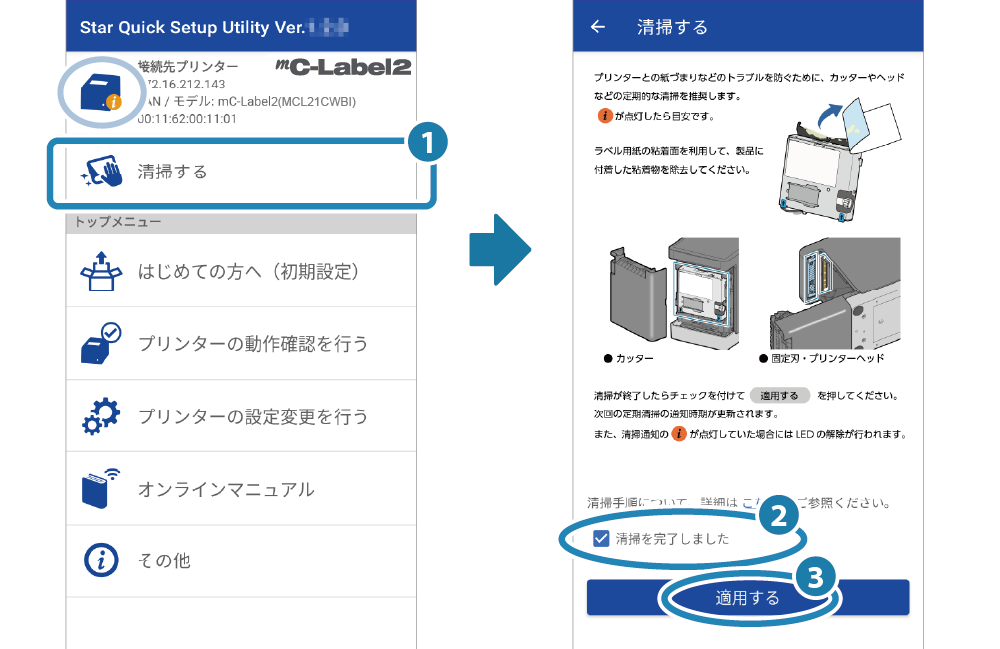
Windowsをお使いの場合
お使いのホストデバイスにStar Windows Softwareをダウンロードして、インストールを行ってください。
アプリをつかう
- スタートメニューから[Star Windows Software]-[Printer Utility]を起動して、設定するプリンターに接続します。
- ユーティリティ機能一覧から「お手入れ」を開きます。
- "清掃する"タブ
 をクリックして表示される説明画面の「清掃を完了しました」
をクリックして表示される説明画面の「清掃を完了しました」 にチェックを付けて
[適用する]
にチェックを付けて
[適用する] をクリックします。
をクリックします。 - 定期清掃の通知期間が更新され、プリンターの
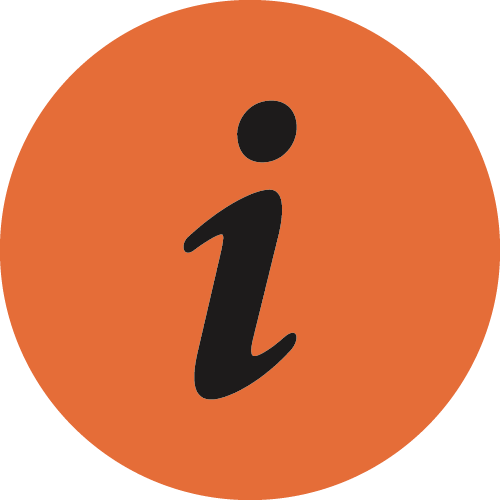 LED(清掃通知)が点灯していた場合は、LEDが消灯します。
LED(清掃通知)が点灯していた場合は、LEDが消灯します。
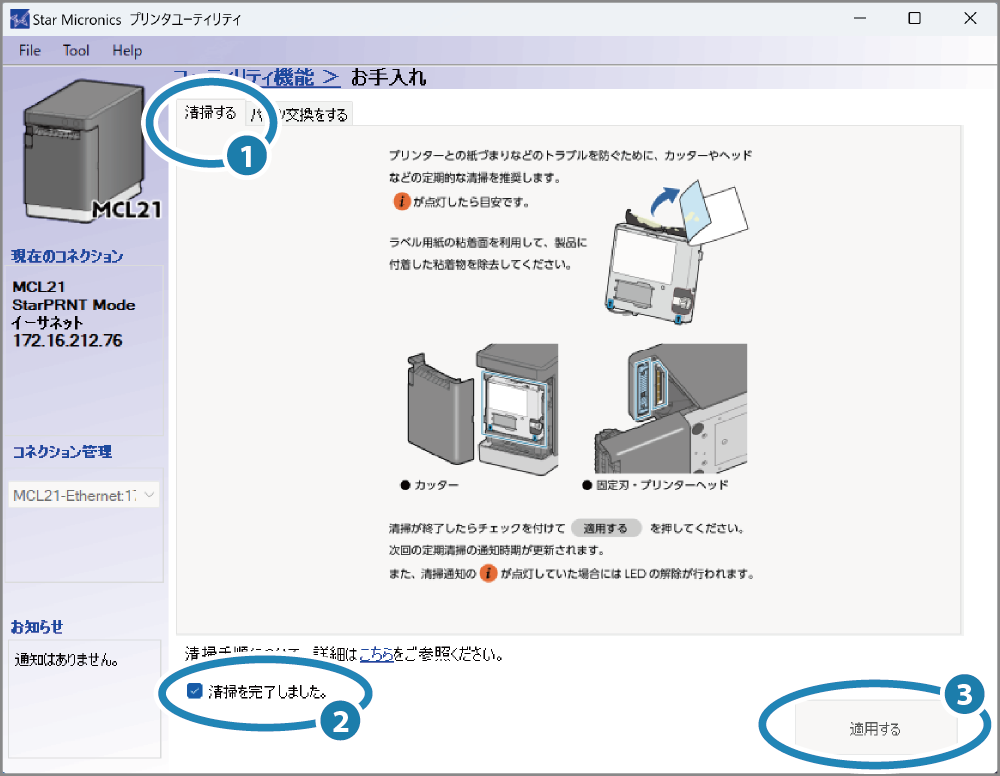
プリンターの操作で更新する場合
- ロール紙がセットされている場合はロール紙を取り出してプリンターカバーを閉じます。
- プリンターの電源を投入し、紙なし表示(Power LED:赤点滅)とします。
- 多機能ボタンを5秒以上長押しして離します。
- 定期清掃の通知期間が更新され、プリンターの
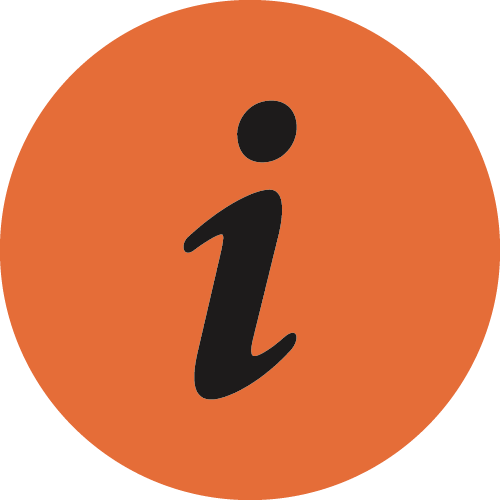 LED(清掃通知)が点灯していた場合は、LEDが消灯します。
LED(清掃通知)が点灯していた場合は、LEDが消灯します。